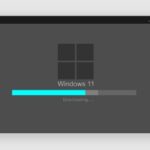ppt, 파워포인트 글꼴 변경하는 방법. 글씨 안 깨지게 저장.(글꼴 포함 저장)
새로운 프로그램과 어플들이 속속 등장하면서, 기존에 사용하던 한글, 워드, 엑셀, ppt, 포토샵 등을 대체할 수 있는 방법이 생각보다 많이 늘었습니다.
무료 디자인 툴들을 잘만 이용해도, 굳이 ppt를 이쁘게 만들려고 고민할 필요가 없는 경우도 있는데요.
그럼에도 불구하고 아직까지 직장생활이나 학교 등에서 파워포인트는 필수적인 프로그램입니다.
오늘은 ppt 글꼴을 일괄 변환할 수 있는 방법에 대해 알아보도록 하겠습니다.
| ✔️ 파워포인트 편집 용지를 세로로 바꾸는 방법. ppt 워터마크 넣기. ppt 세로. ✔️ 초중고 학생들을 위한 무료 office 365(엑셀, 워드, 파워포인트) 무료 사용법. 교육청 OFFICE 365 |
파워포인트 글꼴 변경 방법.
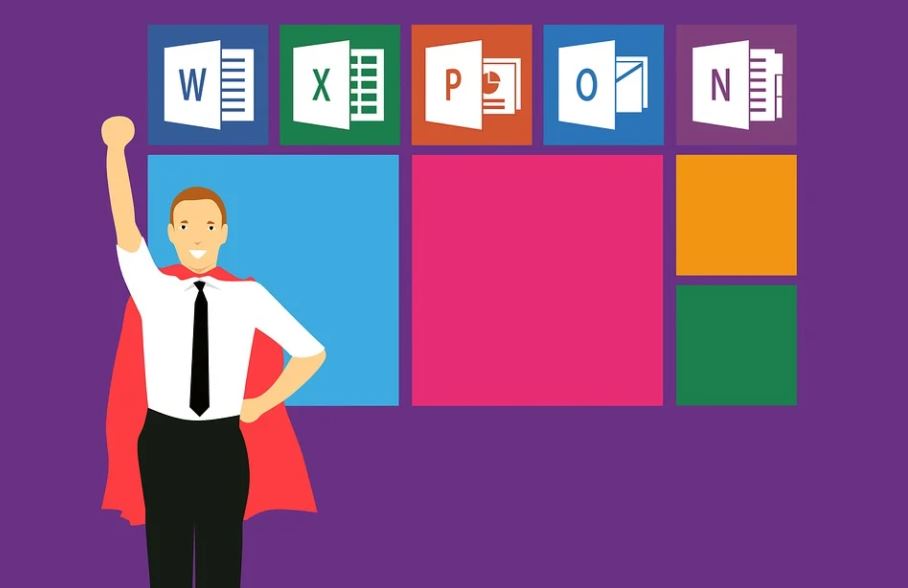
파워포인트의 글꼴을 변경하는 방법은 생각 외로 꽤나 다양합니다.
✔️ 한 땀 한 땀 수작업으로 글꼴을 바꿔주기
✔️ 슬라이드 마스터를 이용한 방법
✔️ 바꾸기를 이용한 방법 등등
위의 방법들이 주로 많이 사용하시는 글꼴 변경법이실 텐데요.
오늘은 이 중 바꾸기를 이용한 방법에 대해 소개해보도록 하겠습니다. 가장 쉽고 초보자분들도 쉽게 따라 할 수 있는 방법이 아닐까란 생각이 드네요.
하나하나 수작업으로 글꼴을 변경하는 방법이야 다들 아실 테고, 슬라이드 마스터를 이용한 방법은 ms에서 배포한 내용이 있으므로 아래의 링크를 참고하시면 되겠습니다.
microsoft 파워포인트 기본 글꼴 변경(슬라이드 마스터 이용) 바로가기.
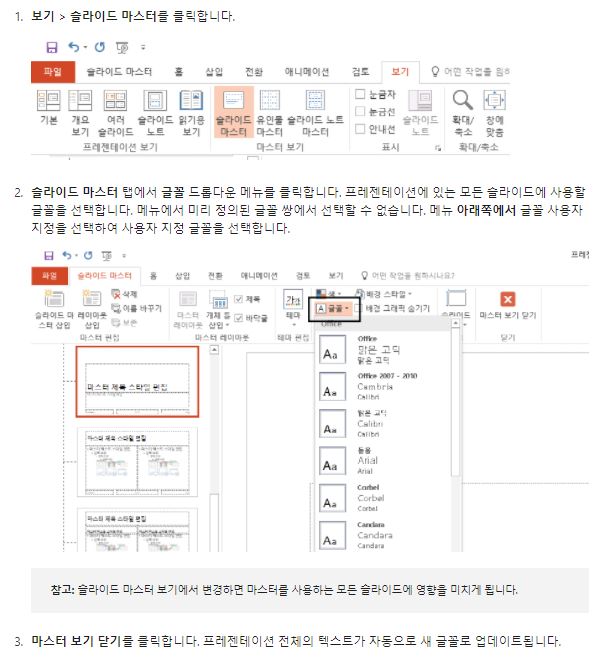
요런 식으로 설명해주므로, 슬라이드 마스터를 이용해 보실 분들은 위의 링크를 참고하시면 되겠습니다.
바꾸기를 이용하여 파워포인트 글꼴 변경.
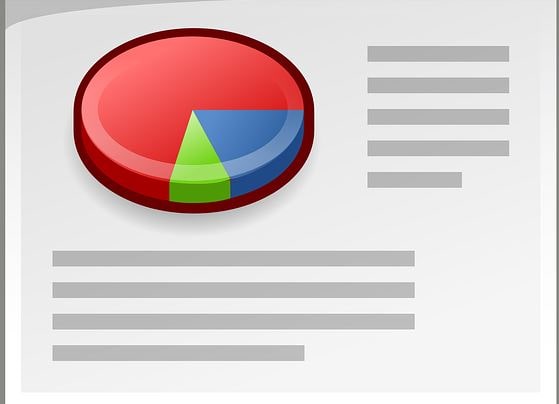
바꾸기를 이용하여 글꼴을 변경할 경우,
1. 글꼴을 바꿀 파일을 오픈
2. 상단의 홈>>>바꾸기>>>>글꼴 바꾸기를 선택

3. 현재 글꼴과 바꿀 글꼴을 선택 후 바꾸기
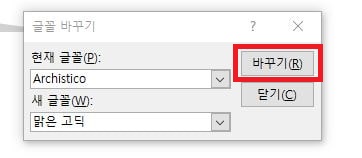
4. 확인
글꼴에 따라 설정해 둔 범위를 넘어가는 경우도 있으므로, 전체 템플릿을 확인해 주시는 것이 좋습니다.
여러 글꼴을 혼합해서 사용하는 경우, 좀 귀찮기는 하지만, 다른 방법보다는 가장 쉽고 편한 방법이 아닐까란 생각이 드네요.
글씨가 깨지지 않게 저장하는 방법.
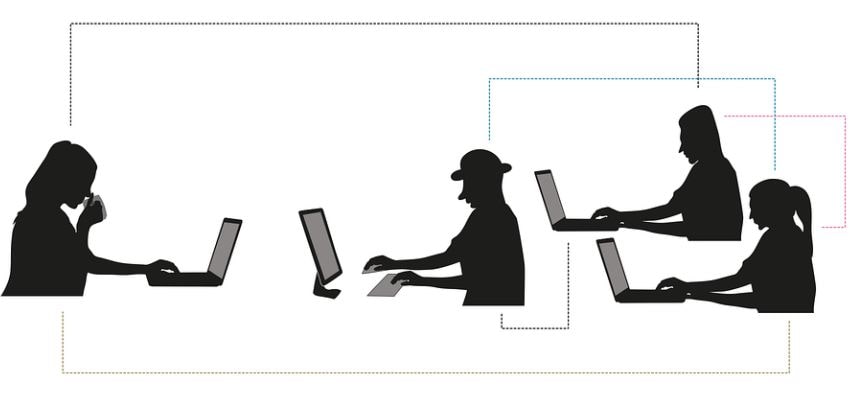
파워포인트 사용에 익숙하신 분들이 오히려 자주 하시는 실수입니다. 사실은 제가 이런 바보짓을 좀 많이 합니다.
분명히 내 컴퓨터에서는 이상 없이 잘 나왔는데, 누군가에게 보내거나, usb나 메일에 저장한 후 다른 컴퓨터에서 보려면 글씨가 깨져 보이는 경우가 종종 생깁니다.
글씨체가 깨져 보이는 데는 여러 이유가 있겠지만, 가장 흔한 경우가 내 컴퓨터에는 있는 글꼴이 다른 컴퓨터에는 없어서입니다.
이럴 때는 해당 글꼴을 함께 보내거나, 저장을 할 때 글꼴을 포함해서 저장을 해주셔야 하는데요.
해당 글꼴을 함께 보내기는 좀 귀찮으므로, 글꼴을 포함해서 저장시키는 방법이 가장 무난할 듯합니다.
방법은
1. 파일을 선택
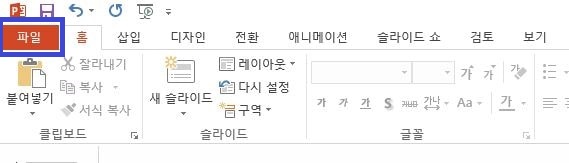
2. 옵션을 선택
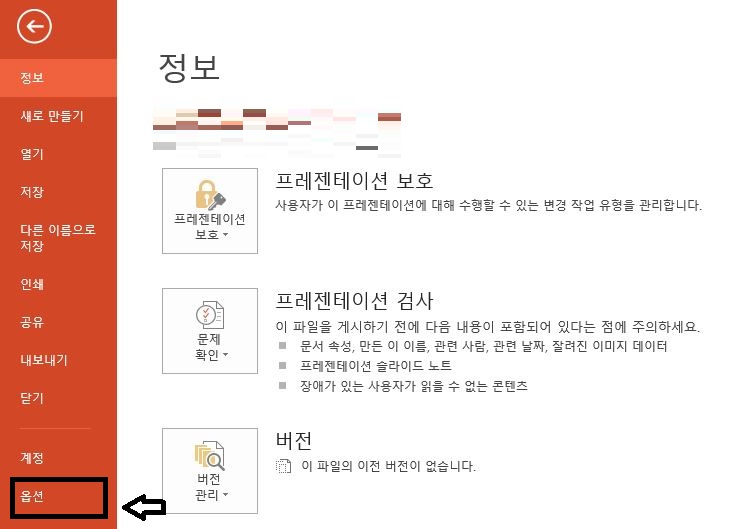
3. 저장의 파일의 글꼴 포함을 선택
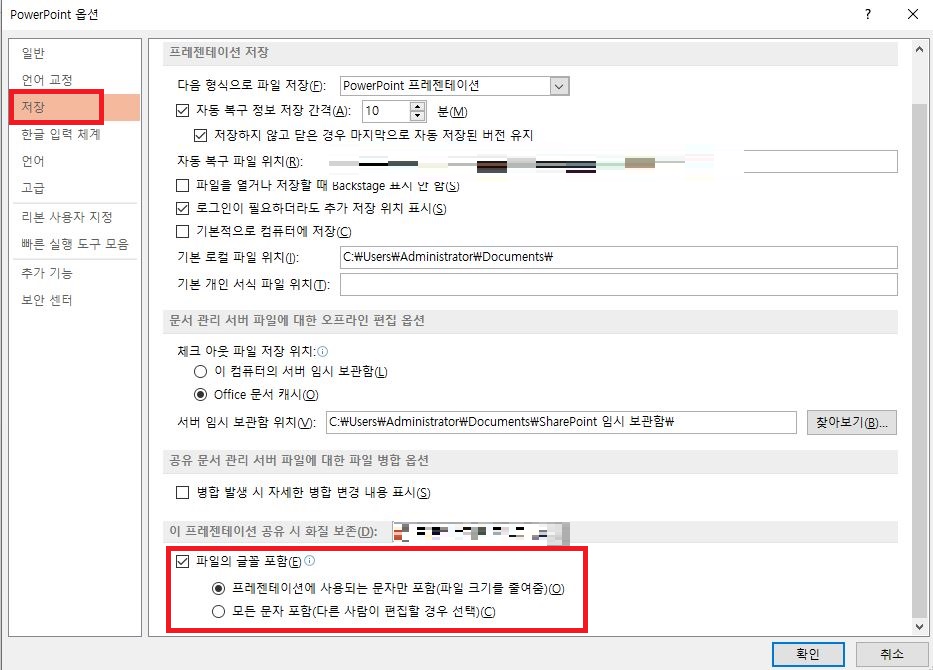
요렇게 설정을 하신 후 저장을 하시고, 메일로 보내시거나 다른 저장매체에 저장하시면 되겠습니다.
알면 상당히 간단한 건데, 저도 종종 까먹는 경우가…………
이상 ppt에서 글꼴을 변경하고 깨지지 않도록 저장하는 방법에 대한 포스팅이었습니다.